Iconos de escena 3D
Los iconos de escena 3D son representaciones de malla de alambre en pantalla de cámaras y luces del proyecto (cuando una cámara de escena está activa, su icono de escena 3D no se ve porque ya se está viendo la escena a través de esa cámara. Para ver el icono de escena de la cámara, haga clic en el menú desplegable Cámara y elija una vista de cámara distinta).
Al girar una capa plana (una figura o imagen) hasta que su plano se sitúe en perpendicular a la pantalla, se verá otro tipo de icono de escena 3D: una línea de borde que permite ver y manipular un objeto que de otro modo sería invisible.
Nota: En los clips de vídeo o imágenes exportados, no aparece ningún icono de escena 3D.
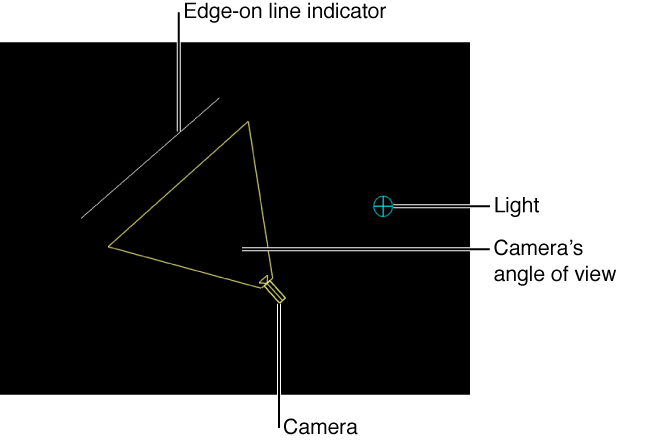
Consejo: Haga doble clic en el icono de una escena de cámara para seleccionarla y cambiar la visualización actual a dicha cámara.
Mostrar los iconos de escena 3D
-
Haga clic en el menú desplegable Visualización situado encima del lienzo y seleccione “Mostrar superposiciones 3D” y “Iconos de escena 3D”.
Una marca de verificación situada junto a un tipo de superposición en el menú desplegable indica que la superposición está activada en el lienzo.